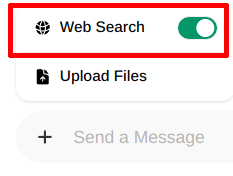Google PSE
warning
本教程是社区贡献,不受Open WebUI团队支持。它仅作为如何为您的特定用例自定义Open WebUI的演示。想要贡献?请查看贡献教程。
Google PSE API
设置
- 访问Google开发者,使用可编程搜索引擎,登录或创建账户。
- 进入控制面板并点击
添加按钮 - 输入搜索引擎名称,根据您的需要设置其他属性,验证您不是机器人并点击
创建按钮。 - 生成
API密钥并获取搜索引擎ID。(引擎创建后可用) - 获得
API密钥和搜索引擎ID后,打开Open WebUI管理面板并点击设置选项卡,然后点击网络搜索 - 启用
网络搜索并将网络搜索引擎设置为google_pse - 用
API密钥填写Google PSE API密钥,用搜索引擎ID填写Google PSE引擎ID(步骤4) - 点击
保存
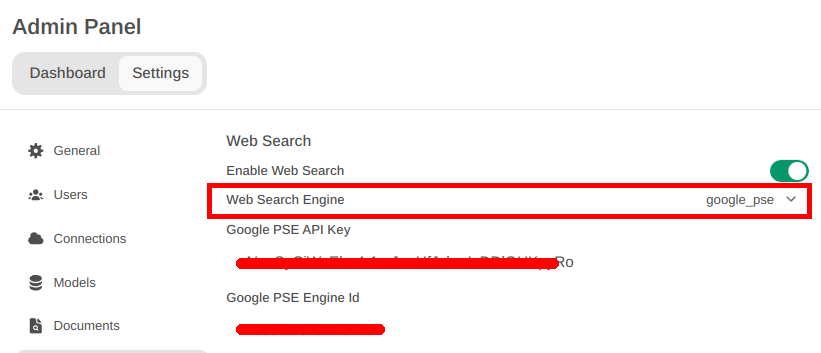
注意
您必须在提示字段中启用网络搜索,使用加号(+)按钮。
搜索网络 ;-)